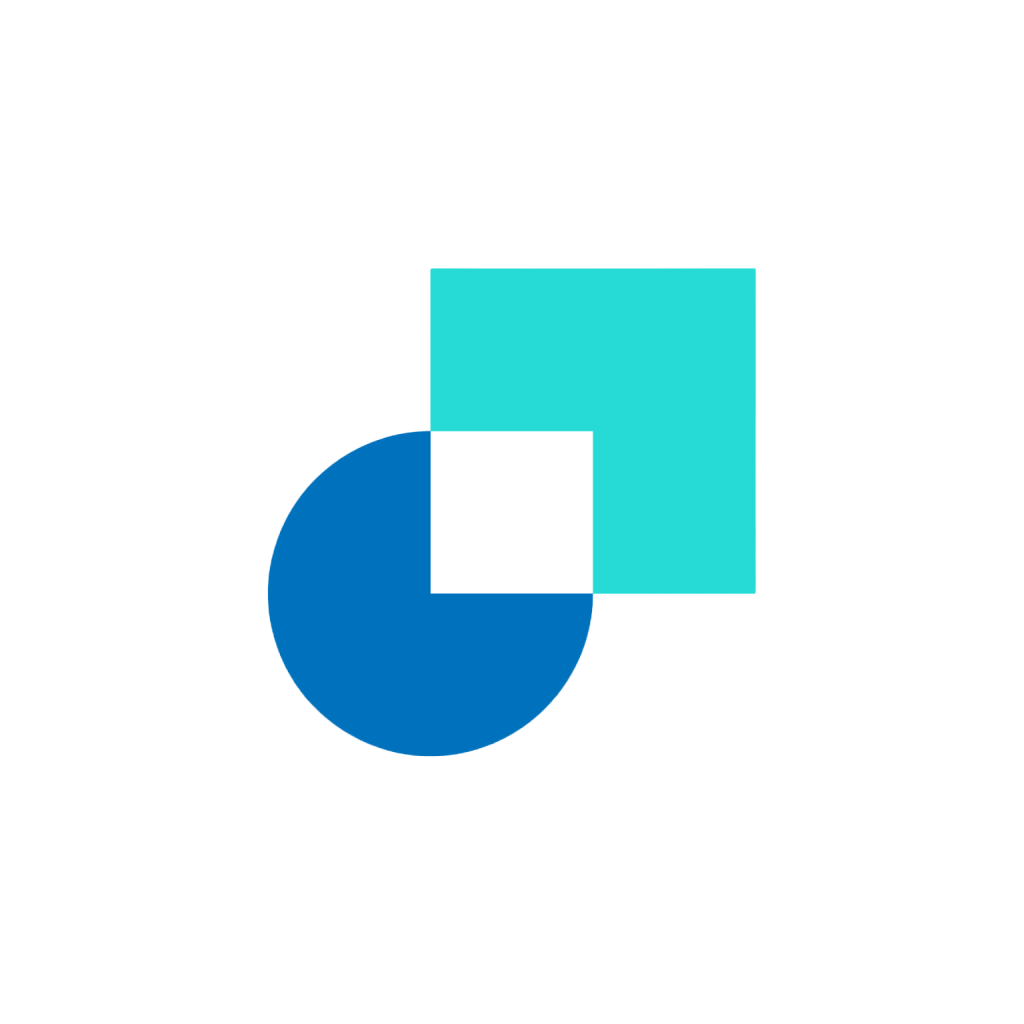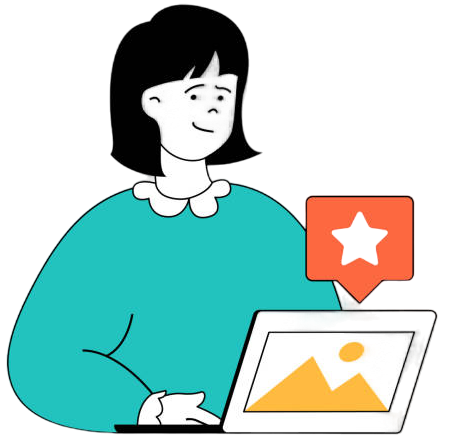Desde 2017, CryptoHunter e Basel têm usado regularmente uma combinação de indicadores de Médias Móveis Exponenciais (EMA) e Médias Móveis Simples (SMA ou MA) para demonstrar a análise técnica de dados mapeados sobre uma determinada criptomoeda, incluindo Bitcoin e Ethereum.
Os membros do Blockcircle solicitaram uma maneira de adicionar esses indicadores EMA e MA às suas próprias contas do TradingView, e o Indicador Técnico Personalizado de Bandas de Forma de Onda do Blockcircle foi criado para adicionar ao conjunto de ferramentas técnicas personalizadas.
Se isso ainda não faz sentido para você, tudo bem! É para isso que servem esses guias.
Nesta série de 3 partes, você acompanhará e aprenderá como:
Parte 1: Encontrar as Bandas de Forma de Onda do Blockcircle
Parte 2: Identificar as Bandas de Forma de Onda do Blockcircle
Parte 3: Usar as Bandas de Forma de Onda do Blockcircle para adicionar às suas próprias técnicas de análise técnica.
Como Encontrar e Adicionar os Indicadores Técnicos Personalizados do Blockcircle
Passo 1
Para usar os Indicadores Técnicos Personalizados do Blockcircle, você precisará usar uma conta do TradingView e inserir esse nome de usuário em sua conta.
Passo 2
Navegue até www.tradingview.com, faça login e abra um Superchart.
Para este guia, estaremos usando o par BTCUSD 1 semana Binance. Este vídeo mostrará como visualizar este gráfico em www.tradingview.com.
Passo 3
A seguir, navegaremos até o botão Indicadores, e então para Scripts Apenas por Convite. Aqui você verá o conjunto de Indicadores Técnicos Personalizados do Blockcircle disponíveis para você.
Como mostrado acima, podemos adicionar o indicador de Bandas de Forma de Onda do Blockcircle clicando com o botão esquerdo e esta ferramenta avançada será adicionada à área central de mapeamento. Você também pode adicioná-lo aos seus Favoritos clicando na Estrela, e também há Notas de Lançamento através da opção Leia Mais.
Você também pode ter notado que tem acesso a mais Indicadores Personalizados do Blockcircle. Estes estão listados como sendo publicados pelo fundador do Blockcircle, Basel Ismail, bismal.
Abaixo está um resumo dos atuais Indicadores Técnicos Personalizados disponíveis com links para guias sobre como usá-los:
- Bot de Negociação Blockcircle Crossover – um bot de negociação algorítmica que usa cruzamentos de médias móveis para gerar sinais de negociação precisos.
- Blockcircle Heikin-Ashi + Timeframes Maiores – o tipo de vela Heikin-Ashi emparelhado com cálculos de timeframes maiores ajuda a filtrar o ruído do mercado e apresentar tendências mais suaves para os membros pesquisarem e preverem tendências de preços.
- Blockcircle Momentum + Timeframes Maiores – uma versão personalizada do CCI e da média móvel T3 para suavização e geração de sinais e muito mais.
- Bot de Negociação Blockcircle Momentum [guia completo disponível em breve!] – uma suíte completa de bots que permite testar e simular milhões de permutações de diferentes estratégias de negociação.
- Bandas de Forma de Onda Blockcircle – o tópico deste guia, continue lendo abaixo.
Passo 4
Neste passo, descobriremos como gerenciar o Indicador de Bandas de Forma de Onda. Ao lado do título do Indicador Personalizado no canto superior esquerdo do gráfico, Bandas de Forma de Onda Blockcircle, podemos ver os ícones Ocultar, Configurações, Remover e Mais como mostrado abaixo.
Ocultar/Mostrar nos permite ocultar temporariamente as Bandas do gráfico. O uso de Configurações será abordado na Parte 2 deste guia. Também podemos Remover o Indicador com o X, e acessar Mais configurações gerais do Indicador. Você pode ver que quando removemos o Indicador, é fácil de encontrar porque clicamos no ícone de Estrela anteriormente, então as Bandas foram adicionadas à nossa lista de Favoritos.
Resumo
Você agora descobriu como adicionar os Indicadores Técnicos Personalizados da Blockcircle e deve estar pronto para usar as Bandas de Forma de Onda da Blockcircle. Você pode encontrar descrições detalhadas de cada Indicador Técnico Personalizado da Blockcircle nos links acima, ou simplesmente adicioná-los ao seu gráfico e começar a explorar.
Por favor, continue agora para Parte 2: Como Identificar as Bandas.